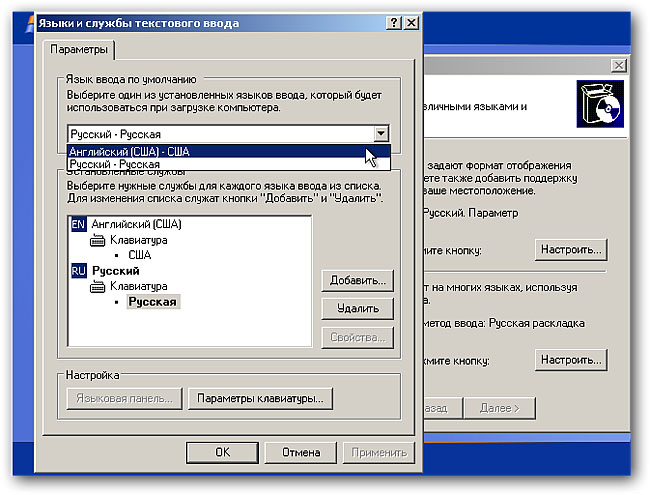Bu sefer, Windows XP'yi yeniden yüklemekle ilgilidir. Windows XP'yi düzgün şekilde nasıl kuracağınızı biliyor musunuz? Elbette sorularınız var. Bu yayında, önemli verileri kaydetmekten mantıksal diskin biçimlendirilmesine kadar tüm ince noktaları adım adım açıklamaya çalışacağız. Ve böylece,
Doğru şekilde yeniden kurulma - Windows XP'yi yeniden yükleme hazırlığı
Bu talimatın Windows XP'yi bir bilgisayara veya dizüstü bilgisayara yeniden yüklemeye karar verenler için evrensel olduğunu belirtmek gerekir. Bir dizüstü bilgisayarınız veya netbookunuz Acer, Sony, Asus, Lenovo, Samsung veya başka herhangi bir üreticiniz varsa, kesinlikle önemli değildir. Windows XP'yi yeniden yükleme hakkındaki bu talimat herkes için uygundur ve sistemi herhangi bir bilgisayara yeniden yüklemeye yardımcı olacaktır. Ve Windows XP'nin zaten modası geçmiş olduğuna karar verenler, tavsiyemiz Windows 7'yi yeniden yükleme talimatlarını okumaktır
Windows XP'yi bir bilgisayara, dizüstü bilgisayara veya netbook'a düzgün bir şekilde nasıl yüklersiniz.
Öncelikle, önemli verileri başka bir mantıksal sürücüye veya medyaya kaydedin.
Windows XP'yi yeniden yüklemek için USB flash sürücüsünde Windows XP dağıtımının bir kopyası veya bu işletim sisteminin yüklü bir resmi olan bir yükleme CD'sine ihtiyacımız olacaktır. Aslında, size çözmek için işletim sisteminin nereye kurulacağı - daha rahat olduğu gibi.
Yeniden yükledikten sonra, bilgisayarınız için de aygıt sürücülerine ihtiyaç duyacaksınız. Bu nedenle, tavsiyeler bu konuyla önceden ilgilenecek ve gerekli sürücüleri alacaktır. Genellikle, birlikte gelen diskte bulunabilirler anakart ya da bilgisayarınızın ya da dizüstü bilgisayarınızın üreticilerinin resmi sitelerinde internette.
Microsoft'un maksimum güvenlik yamalarını içeren yeni bir sürümü olduğu için Windows XP SP3'ü yeniden yüklemeniz önerilir. Windows XP SP2'ye veya hatta SP1'e sahipseniz, bir kerede SP3'e yeniden yüklemek daha iyi.
BIOS aracılığıyla Windows XP'yi yeniden yükleme
Doğrudan Windows XP'yi yeniden yüklemeye geçelim. Sistemi yeniden kurabilmeniz için iki seçenek vardır:
1. Windows XP'yi flash sürücü ile yeniden yükleme
2. Windows XP'yi diskten yeniden yükleme
Birinci seçenek, Windows xp'yi bir disk olmadan ve sistem görüntüsünün kaydedildiği bir flash sürücüsünden yeniden yükleyebilmenizi sağlar. Ayrıca, netbookunuz veya dizüstü bilgisayarınız yoksa DVD sürücüsü. Neyse ki, bir USB flash sürücüsünde bir görüntüyü yakıcı bir program indirmek her zaman mümkündür. İşletim sisteminin bir kopyasını zaten diskinizde kullanıyorsanız ikincisi daha az zahmetlidir.
Sonraki Windows XP'nin resimlere adım adım yeniden yüklenmesidir. Bir flash sürücü veya disk takın. Dizüstü bilgisayarı veya bilgisayarı yeniden başlatın ve BIOS'a gidin. BIOS'a erişmek için, bilgisayar yeniden başlatmaya başladıktan sonra, periyodik olarak Del veya F1 tuşuna basın (F2 yine de olur - bilgisayarların hepsi farklıdır, dolayısıyla farklı ve BIOS'tur). "İlk Önyükleme Aygıtı" menü öğesini bulun ve ilkini önyükleme sürücüsüne veya DVD sürücüsüne yerleştirin.
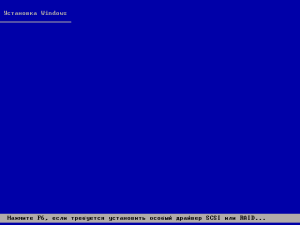
Ayarları kaydetmek suretiyle BIOS'dan çıkın. Bunu, ilgili sekmedeki "Kaydet ve Çık" ı seçerek veya F10 tuşuna basarak ve ardından Enter tuşuna basarak yapabilirsiniz. Önyükleme yapmak istediğiniz doğru ortamı seçerseniz ve ayar verilerini BIOS'a kaydederseniz, kapatıldıktan sonra bilgisayar yeniden başlar ve başında lisans sözleşmesini (F8 tuşu) kabul etmeniz gereken Windows XP yüklemesi başlar. Bundan sonra, yükleyici işletim sistemini geri yüklemek isteyip istemediğinizi soracaktır. Burada Esc tuşuna basmanız ve devam etmeniz gerekiyor windows'u yeniden yükleyin XP. Aşağıdaki ekran görünecektir:

Görebildiğiniz gibi, yüklemeye devam etmek için Enter tuşuna basmalısınız. Bundan sonra, ekrana sabit disk bölümleriyle çalışıyoruz. Burada çok dikkatli olmanız ve Windows XP'yi yeniden yüklemek istediğinizi silmeniz gerekir. Bu, D ve L tuşlarıyla yapılır.Önemli olan başka bir mantıksal sürücüyü (örneğin verilerinizi kaydettiğiniz) silmek değildir.

Bölümlerle birlikte (iyi bir şekilde) bitirdikten sonra bir sonraki yeniden yükleme aşamasına geçeceğiz. Mantıksal bölümün bölünmesi. Genel olarak, daha kolay hale getirebilir ve olan disk alanı miktarından vazgeçebilirsiniz. Ancak, herhangi bir nedenle mantıksal sürücünün boyutunu değiştirmek isterseniz zor değildir. Resim her şeyi gösterir:

Windows XP için bölüm boyutunu tanımladıktan sonra, bir sonraki yeniden başlatma noktasına gidin - biçimlendirme. Burada her şey basit. "Hızlı Biçim NTFS" seçeneğini seçin ve bilgisayarı yeniden başlatarak işletim sistemini yüklemeyi bitirin.

Yeniden başlattıktan sonra Windows XP yükleyici başlar.
Windows XP'nin daha ileri kurulumu
Böylece yükleyici başladı. Size yapmanızı rica edecekleri ilk şey, bölgesel parametreleri oluşturmaktır. Burada karışık bir şey yok. Yaşadığınız doğru saat dilimini belirleyin.

Bundan sonra, varsayılan dili seçin. Bu sekmede, giriş dillerini değiştirmek için başka diller de ekleyebilir ve dil tuşları atayabilirsiniz.

Dilleri seçtikten sonra, kurulumcu, ev bilgisayarınızysa, girmeniz gerekmeyen bilgisayar adı, kullanıcı adı ve şifreyi girmenizi ister. Ayrıca şunu girmeniz gerekecek: lisans anahtarı Windows XP, ayrıca bölge ve tarih.
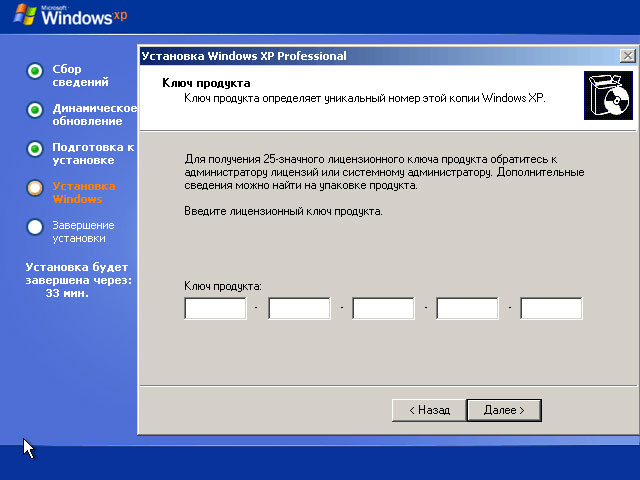
Tüm bu basit eylemleri yaptıktan sonra, yeniden yüklemeyi neredeyse tamamlayacaksınız. Gördüğünüz gibi, Windows XP'yi yeniden yüklemek o kadar zor değil. Bilgisayar yeniden başlatılacak ve masaüstüne yönlendirileceksiniz. Yani, yeni Windows XP ile karşılandınız. Sırada ne var? Kurulumu gerçekleştirin, sürücüleri ve gerekli programları yükleyin
Windows XP işletim sistemi çökecek bir programdır. İşletimdeki sorunlar hem sistem seviyesinde hem de kullanıcının harici etkisinden dolayı ortaya çıkabilir. Sistem uzun süre bu hataları biriktirir ve bilgisayar önyükleme yapmayı reddeder. Çoğu durumda bu, işletim sistemini yeniden yüklemeniz gerektiği anlamına gelir. Kurulum işlemi oldukça sorumlu bir iştir, bu yüzden XP'nin nasıl çalıştığını bilmelisiniz.
Üreticiler neden işletim sisteminin ideal (ebedi) bir sürümünü geliştirmiyor? Kimse cevabı henüz bulamadı. Belki de, aynı nedenle, insanlar sonsuza kadar ya da ebedi beslenme kaynağı yaratamazlar.
Birçoğu kendi Windows kurulumunu yapmaya karar verirler. Çoğu kullanıcı, çalışma zamanı boyunca Windows XP'yi yüklememesiyle sonuçlanan bilinmeyen sorunlarla karşı karşıya.
Hazırlık aşaması
Hazırlık aşamasında (bu tüm sürümler için geçerlidir), bazıları zorunludur, bazıları kullanıcının takdirine bağlıdır:
- hazırlamak önyükleme diski veya favori Windows XP yapınıza sahip bir USB sürücüsü. Daha sonra programların veya sürücülerin yüklenmesiyle ilgili herhangi bir sorun yaşanmaması için Service Pack 3'ü kullanmanız önerilir.
- "C" bölümünde (Windows'un bu sabit sürücüye takıldığı sürece) emin olun, önemli bir bilgi yoktur. Gerekli tüm verileri disk "D" ya da flash sürücüye aktarın.
UYARI! "Masaüstü" ve "Belgelerim" klasörleri de "C" bölümüne aittir, bu nedenle bu klasörlerden gelen bilgiler silinecektir.
- yapmak yedek kopya sistem sürücüsü. Bu, yeni bir yüklemenin bir takım nedenlerle kesilmesi durumunda, Windows XP'nin eski çalışma sürümünü çabucak ve ağrısız bir şekilde geri yükleyecektir.
Önyüklenebilir medyayı seçme Windows XP
Windows XP önyükleme disketini veya USB sürücüsünü takın ve bilgisayarı başlatın. PC önyüklemesinin başlangıcında varsayılan olarak önyüklenecek aygıtı seçmenize izin veren bir pencere belirecektir. Seçmenin birkaç yolu vardır:
- Üzerinde " kısayol", Genellikle" F8, F9, F11 veya F12 "dir. Görüntülenen pencerede, USB cihazından veya optik sürücüye indirmeyi seçin.
- İstenilen kaynağı derhal başlatmak her zaman mümkün değildir. O zaman BIOS ile yapabilirsiniz. Onu girmek için, "DEL" veya "F2" ye basmanız gerekir. Ardından, "Önyükleme" sekmesini bulur ve gerekli cihazı ilk önce indirme listesine koyarız. Ayarları kaydedin - "F10" tuşuna basın ve onaylayın. Bilgisayar yeniden başlatılacak.
ÖNEMLİ! BIOS'un, menü farklı olduğu farklı sürümleri vardır. Gerekli ayarları çabucak ve doğru bir şekilde ayarlamak için sürümünüzü ayrıntılı olarak incelemek gereklidir. Bilinmeyen ayarları değiştirmeyin; bilgisayarınıza zarar verebilir.
Bu aşamada birçok kullanıcı için oldukça zor, sonuç olarak Windows XP yüklü değil.
Önyükleme kaynağını seçtikten sonra, sistem PC'ye yüklenir. Yükleyicinin başlatma penceresi ekranda görünür, sistem kurulum için hazır olacaktır. Sistem aşağıdaki pencereyi görüntüler:

"Enter" tuşuna basın, "F8" tuşuyla lisans sözleşmesini (her zaman geçerli değildir) kabul edin. Bilgisayarın Windows XP'si zaten varsa, geri yükleme seçeneği olan bir pencere görünecektir. Yüklemeye devam etmek için Esc tuşuna basmanız gerekir. Bir sonraki adım, kopyalayıp sistem dosyalarını yüklemek için diski seçmektir:

Bu an için sorumlu bir yaklaşım benimsemek gerekiyor, çünkü "D" disk seçimi onun üzerindeki tüm dosyaları yok edecektir. "C" sürücüsünü seçin ve "Enter" tuşuna basın. Sistem, seçilen tüm parametreleri onaylamak için "C" tuşuna basarak aşağıdaki pencereyi görüntüleyecektir.
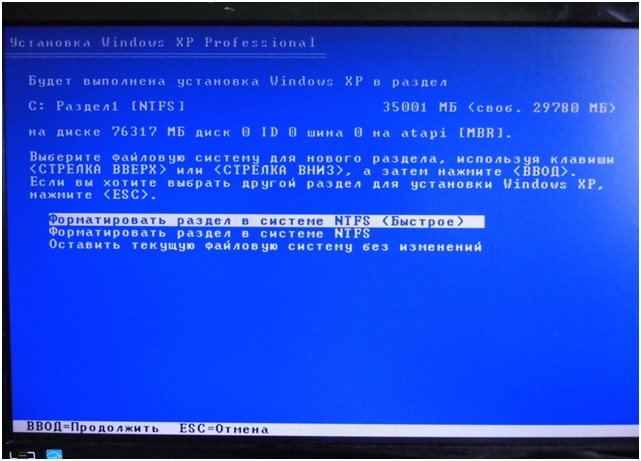
Neden biçimlendirmem gerekiyor? Böylece daha sonra sistem dosyaları ve işletim sistemi önyükleme seçenekleri arasında çakışma olmaz. Buna ek olarak, eski sistem dosyaları disk büyük bir hacmi işgal edecek ve onlardan hiçbir fayda var. NTFS sisteminde hızlı biçimlendirme öneririz. İstediğimiz seçeneği seçip "Enter" a tıklıyorsunuz. "F" tuşuyla biçimlendirme gerekliliğini teyit ediyoruz ve sonunu bekleyelim.
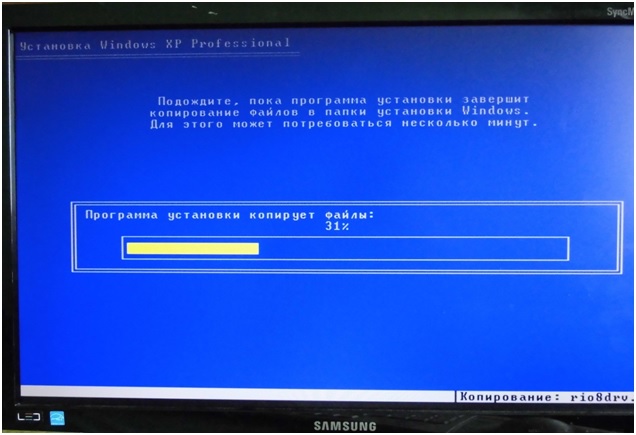
Bilgisayar yeniden başlatılacak. Optik disk veya USB sürücüsü varsayılan önyükleme aygıtı olarak seçildiği için bu aşamada bazı sorunlar yaşanabilir. Bu büyük bir sorun olabilir ve bunun sonucunda pek çok kişi "Windows XP yükleyemem" diye düşünecektir. Sorun bilgisayar tarafından çözülmüştür. Bunu yapmanın birkaç yolu vardır:
- Açılan önyükleme ortamı menüsünde, "C" / "Sabit disk" sürücüsünden indirmeye devam etmek için seçeneği seçin.
- BIOS'u tekrar girin ve varsayılan önyüklemeyi geri yükleyin.
- seçmek sabit disk PC önyükleme yaparken kısayol tuşlarıyla önyükleme yapılması.
Her şey doğru şekilde yapılırsa, yeniden başlattıktan sonra Windows XP bilgisayarda yüklemeye devam edecek ve aşağıdaki pencere belirecektir:
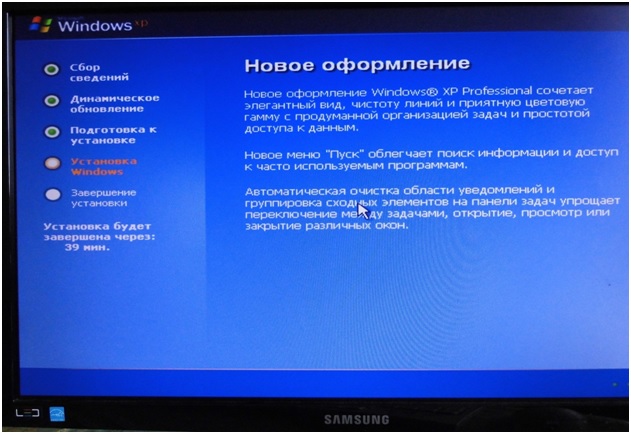
Tüm sonraki kurulum işlemleri sistem otomatik bir modda gerçekleştirir. Kullanıcı yalnızca, varsayılan olarak Rus dilinin kullanımını onaylamalı, kişisel bilgileri girmeli, saat, tarih ve ağ ayarlarını yapmalıdır. Bilgisayarın ağ adını ve güvenlik şifresini de ayarlayabilirsiniz. Varsayılan olarak bırakarak, tüm bu eylemler gerçekleştirilemez. Ayarları kabul etmek için, "İleri" yi tıklamanız yeterlidir.
Windows XP için yükleme süresi yaklaşık 30 dakikadır. Hız, bilgisayarın gücüne ve seçilen önyüklenebilir ortama bağlıdır. Kurulum tamamlandığında, bilgisayarın kullanıcı adını belirtmeniz gereken bir form görüntülenir. Bu bilgi "Başlat" menüsünde görüntülenir. Ayrıca, seçilen ad oluşturulmuş dosyalarda, klasörlerde ve program yüklerken görüntülenir.
Form şu şekildedir:
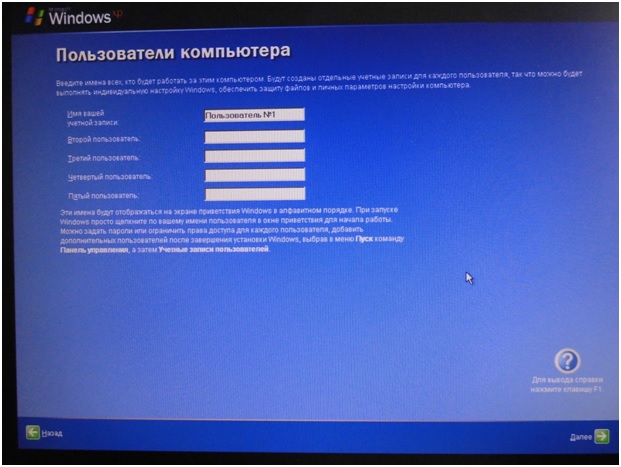
Bilgisayar masaüstünü yükleyecek, sistem daha ileri konfigürasyon, cihaz sürücüleri ve favori programların yüklenmesi için hazır durumda.
Benzer girişler:

Herkes bir bilgisayarla çalışmayı bildiğinden, sonunda virüsler, çöp ve diğer faktörler için "kullanılamayan" bir işletim sistemine ihtiyacımız var. Birçoğu, profesyonel bir kişiye yeniden başvuruda bulunmanın daha iyi olduğuna inanıyoruz, ancak size öneririm adım adım talimatlar Windows XP'yi yükleyin. Şüphesiz ki kendinizin Windows XP'yi kurabileceğini öğrenerek çalışarak.

Windows'u neden yeniden yüklemeliyim?
İstatistiklere göre virüslerden iyi bir bilgisayar korumasına ve üç yılda bir dikkatli bir şekilde işleme tabi tutulmaya kadar Windows xp'yi yeniden yüklemeniz gerekiyor. Sistemde biriken "çöp", bazen, eski uygulamanın ayarlarının, yapılandırma dosyalarının ve diğer sistem dosyalarının bulunduğu programların ve oyunların kaldırılmasından kalan kalıntılardır. Çoğu program kayıt defterinde girdiler yapar ve silindikten sonra kayıt hala sistemde "canlı" kalır. Aynı zamanda bilgisayarın askıda kalması ve sanki "canlandırmak" için çalışmadığı ve sonucun kendisinin de öne sürdüğü görülmez: kurulması zorunludur yeni Windows xp.
Bilgisayarı diskten önyükleme yapacak şekilde yapılandırın.
Genellikle, bilgisayarınızı bir an için açtığınızda, açılış ekranı görüntülenir anakart, bir posta sonrası ödeme ve burada "Windows XP" tebrikini görüyoruz. Kurulum için Windows'un kendisini çalıştırmamız gerekmiyor, ancak diski bizimle başlatmamız gerekiyor. görüntü pencereleri xp. Bunu yapmak için Bios'a gidin. BIOS'ları girmek için bilgisayarı açarken DEL veya F1 tuşuna basmanız gerekir. (Dizüstü bilgisayarlar F1, F2, F3, DEL, Ctrl + Alt + Esc tuşlarını kullanın günü. Birden fazla kombinasyon sağlanamadığı takdirde, bios giren of.sayte bakmak gereklidir).
Genellikle sadece iki tür bios vardır:
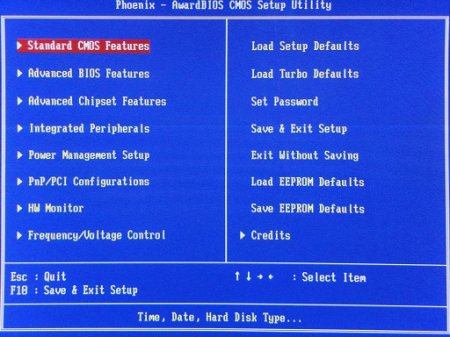
1. Phoenix Ödülü BİOS.
Bu sürüme sahipseniz, aşağıdakileri yapmanız gerekir: Gelişmiş BIOS Özellikleri bölümüne girin, İlk Önyükleme Aygıtını seçin ve bir CD-ROM değeri atayın. Sonra (ayarları kaydetmek ve çıkmak için) F10 tuşuna basın ve beliren iletişim kutusunda Evet'i seçin.
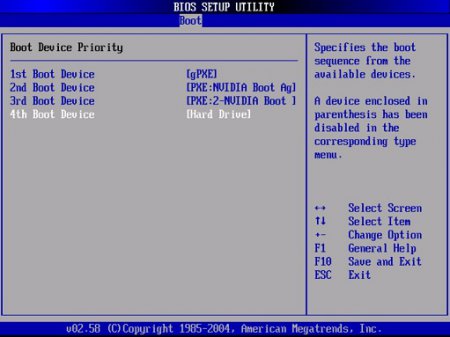
2. Amerikan Megate BIOS'u.
Bu sürümde, arka plan gri olacak ve bölümler üstte bir satır olacak şekilde yazılmış olacak. Her şeyden önce, Önyükleme bölümünü, daha sonra Önyükleme Aygıtı Önceliği alt bölümünü girmeniz ve İlk Önyükleme Aygıtı öğesinde 1. CD-ROM sürücüsünü seçmeniz gerekir. Ve Phoenix AwardBIOS'da olduğu gibi F10 tuşuna basın ve Evet'i onaylayın.
Bu, bilgisayarın kurulumunu tamamlar.
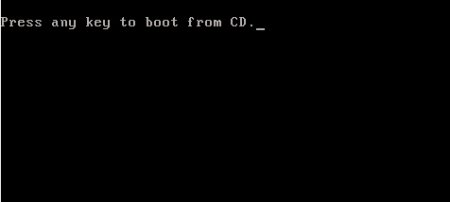
Yükleyici pencerelerini çalıştırmak.
Her şeyden önce sürücüye Windows'la bir disk takmanız ve bilgisayarı yeniden başlatmanız gerekir. Karanlık ekranda, "CD'den önyükleme yapmak için herhangi bir tuşa bas" yazısını göreceğiz, yani - diski yüklemek için herhangi bir tuşa basmalıyız. Bu etiket en fazla beş saniye boyunca görüntülenir, bu nedenle derhal herhangi bir tuşa basmanız gerekir. Zamanınız yoksa, bilgisayarı yeniden başlatıp tuşuna tekrar basın.
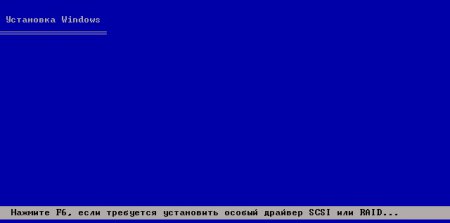
Monitörde, windows kurulumunun bittiğini göreceğiz. Özel bir RAID veya SCSI sürücüsü kurmak istemiyorsanız müdahale etmeyin. Bu durumda, F6 tuşuna basın.
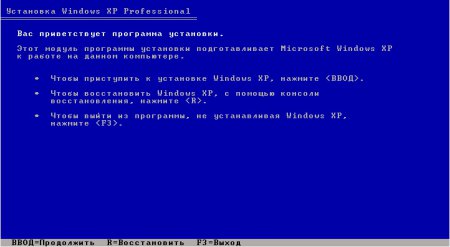
Sonra sorulacak:
1. Windows xp'yi yüklemeye başlayın (Enter tuşuna basın)
2. Windows'u Geri Yükle (Anahtar R)
3. Yükleyiciden çıkın (F3 tuşu)
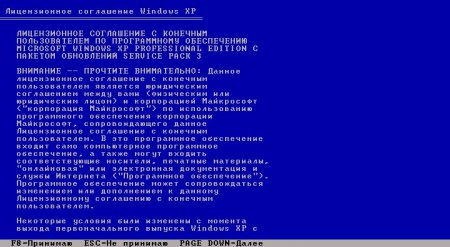
Enter'a basarız ve lisans sözleşmesi görüntülenir, anlaşma için F8'e basın ve yüklemeye devam edin. Sonra, yüklemek istediğiniz sabit disk bölümünü seçmeniz gerekir. Disk yeni ve yalnızca yerleştirilmemiş alan varsa, bir bölüm oluşturmanız (C tuşu) ve içindeki gerekli boyutu belirtmeniz gerekir.

Ayrıca, sabit disk biçimlendirmesini hızlı ve her zamankinden öneriyoruz. Biçimlendirme, en iyi ntfs dosya sistemi ile yapılır. şeyden sonra nihayet bu kez tıklamayın yok ki, "CD'den önyükleme için bir tuşa basın" diyor kendisi yeniden yüklenir bilgisayar ve pencerenin tamamlanması, windows xp yüklemek ağırlayacak!
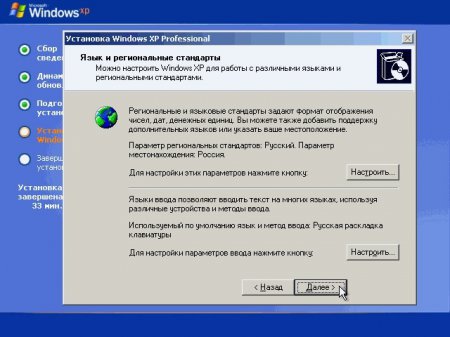
Değiştirilecek bir şey olmadığı, gerekli olmadığı, ancak bir sonraki pencerede Ad ve Organizasyon girilmesi gereken bir pencere görünecektir.
Windows XP, Rusya'daki en yaygın işletim sistemidir.
Hem kişisel bilgisayarlara, hem dizüstü bilgisayarlara hem de netbook'lara yüklenebilir.
Doğal olarak, windows xp'yi yüklemek, hangi medya türünün kurulacağına bağlı olarak biraz farklı olacaktır. Örneğin, bir netbook'un bazı sınırlamaları olacaktır, çünkü:
- cD'leri veya DVD'leri okumak için bir yol yok;
- sabit disk sürücüsünün bir SATA arabirimi var, bu da BIOS Kurulumunu yapılandırmanız gerektiği anlamına geliyor.
Sonuç olarak, Windows XP SP3 yüklemesi USB sürücü kullanarak bir netbook ya zaten (biz diğer malzeme dışarı yazma netbook üzerinde windows xp yükleme hakkında daha fazla bilgi için) sabit disk dağılımı üzerindeki yüklü ile yapılabilir.
Aynı şekilde, Windows'u dizüstü bilgisayara ve PC'ye de yükleyebilirsiniz. Ancak burada bir optik taşıyıcıdan bir sistem kurmak doğru ve kolay.
Yükleme hazırlığı
Windows'u Yükleme XP'ye bazı sorunlar eşlik edebilir, bunların en önemlileri sürücülerdir. Genellikle bir dizi sürücü, bir kişisel bilgisayar veya dizüstü bilgisayar alırken elde ettiğiniz diskte olabilir. Ayrıca sabit sürücüdeki ayrı bir klasörde de bulunabilirler.
Sürücü yoksa, bunları üçüncü parti programların yardımıyla veya imalatçının web sitesinden indirdikten sonra Internet üzerinden kurmanız gerekecektir. Aksi takdirde windows xp'yi yükledikten sonra cihazın yanlış çalışması ve yapılandırılması ile ilgili sorunlarla karşılaşabilirsiniz.
Bir Diskten Önyükleme Yaparken BIOS Kurulumu
Bir DVD veya CD'den windows xp sp3'ü yüklemek için, Dizüstü Bilgisayar BIOS'u (PC) oluşmasıdır. PC donanımı için kurulum menüsüdür.
Dizüstü bilgisayarı (bilgisayar) açtığınızda, klavyedeki "Del" tuşuna basın. Bazı modellerde bu "F11", "F2" ve diğerleri olabilir. İhtiyacınız anahtara doğru ve güvenle tıklamak için, bilgisayarı başlattığınızda anahtarı gösterecek veya yalnızca bilgisayarınıza yönergeleri okuyarak ekrana dikkat etmeniz gerekiyor. 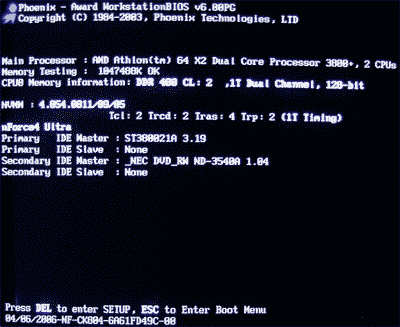
BIOS'a girdikten sonra, ilk cihazı yüklemek için ayarları konumunu bulmanız gerekir - CD / DVD sürücüsü (İlk Önyükleme Aygıtı). 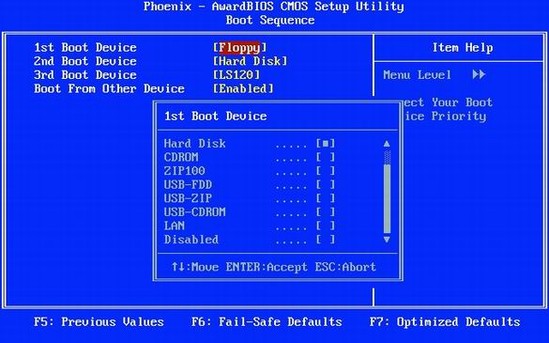
En yaygın sipariş BOOT sekmesindedir, ancak başka bir menüde bulunabilir. oklar veya F5 / F6 tuşları ile menüyü kullanarak önyükleme sırasını değiştirmek için (düğmeler farklı olabilir - Ekranda butonlar alt satırında yazılı veya başka bir yerde olduğu).
Önce CD / DVD sürücüsünü kurmayı başardıktan sonra, gerçekleştirilen tüm işlemleri kaydetmeniz gerekir. Kaydetmeyi doğru yapmak için aşağıdaki işlemleri yapıyoruz:
- "F10" tuşuna basın;
- "Save and Exit Setup" satırını bulun ve enter tuşuna basın.
Bilgisayar, ayarları kaydettikten sonra otomatik olarak yeniden başlar.
Windows XP'nin doğrudan yüklenmesi
Otomatik yeniden başlatmanın ardından, CD / DVD sürücüsüne bir önyükleme yükleme diski varsa, otomatik yükleme işlemi başlayacaktır. Windows xp sp3'ü yüklemenize izin veren bir pencere belirir - bu ilk adımdır. 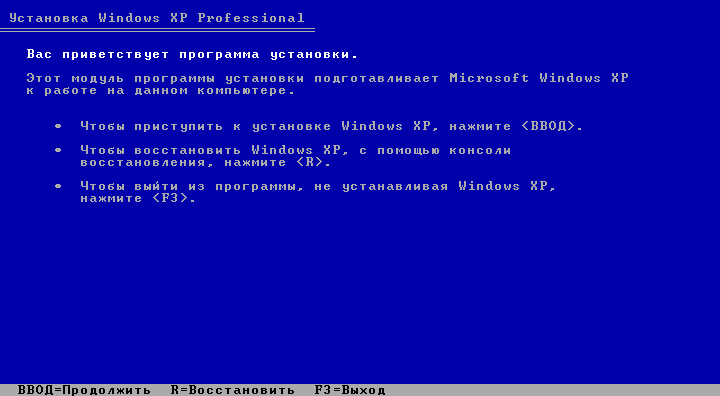
Süreci başlatmak ve windows xp'yi kurmak için "Enter" düğmesine basın. Pencereleri kurmaya hazır değilseniz, çıkmak için "F3" e basın. Windows xp sp3'ü geri yüklemeniz gerekiyorsa "R" tuşuna basın - kurtarma konsolu başlatılacaktır.
"Enter" a basýldýktan sonra, bize lisans sözleþmesini getiren bir pencere görüntülenir. Okumadan sonra, devam etmek için "F8" düğmesine basın pencere montajı sp3. Bununla yazdıklarınızı kabul ettiğinizden emin olabilirsiniz. Kontroller genellikle ekranın alt satırında bulunur. 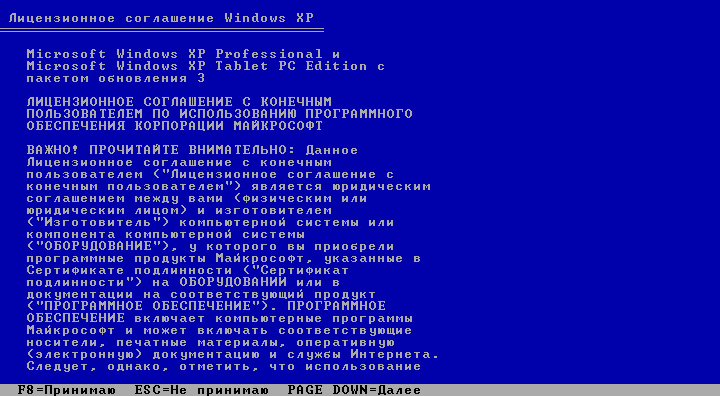
Yeni pencere pencere xp sp3, bilgisayarın aygıtlarını düzgün şekilde bağlamak için gerekli olan gerekli sürücüleri indirmeye başlayacaktır.
Bu aşamada herhangi bir işlem yapmanız gerekmez, yükleyicinin sürücü sistemine yüklenmesini beklemeniz gerekir. 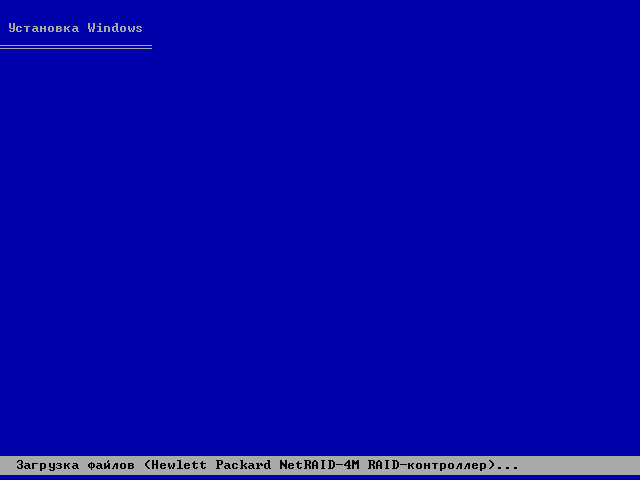
Sürücü yüklendikten sonra, alanları görüntüleyen bir pencere açılır. sabit disk:

İlk durumda, "C" düğmesine basmalısınız - sonuç olarak, windows xp kurulumu, tahsis edilmemiş alanda gerçekleştirilecektir.
İkinci durumda, ekranda gösterilen disklerden seçim yapmanız gerekir; burada, windows xp sp3'ü kurmanız ve "Enter" tuşuna basmanızın en iyi olacağı düşünülmüştür.
"C" düğmesine bastığınızda, disk boyutunu seçmek için bir diyalog kutusu görünecek ve yerini seçmemiş alan seçilir (önceden oluşturulmuş bir mantıksal disk seçerseniz derhal adım 12'ye geçin). 
Disk boyutu değişmediyse "Enter" tuşuna basın. Bu durumda, tüm disk alanı ana sürücüye "C", burada windows xp sp3 yerleştirilecek tahsis edilecektir. Fiziksel diski mantıksal disklere doğru şekilde bölmek isterseniz, pencerede belirtilen sayısal değeri silmeniz ve yenisini girmeniz gerekir.
Bu örnekte 8 gigabayta eşit olan 8182 megabayt numaramız var. Silinip numarayı 4000 tuşlayın. Sonuç olarak ilk disk 4000 megabayt olacak ve mantıksal disk "C" haline gelecektir. Buna ek olarak, ihtiyaç duyduğunuz sayıda bölümü ve fiziksel disk alanının ne kadarına izin verebileceğinizi yükleyebilirsiniz. Bununla birlikte, çok fazla bölüm oluşturmakta yer almamak doğru olacaktır, çünkü daha sonra bilgi bulmak için uygun olmayacaktır. En iyisi birkaç tane yüklemektir. 
Sonuç olarak, biçimlendirilmemiş bir duruma sahip bir "C" disk bölümü oluşturduk. Ayrıca, yerleştirilmemiş başka bir alan göründü; bunların büyüklüğü 4189 mb'dir. 
Diskin boyutunu değiştirebileceğiniz bir pencere açılır. Bu durumda değişmeyeceğiz, olduğu gibi bırakıyoruz. "Enter" düğmesine basın. 
Sonuç olarak, iki mantıksal sürücümüz var: "C" ve "E". "C" bölümünü seçip "Enter" a basarak, bu bölüme windows xp sp3 yüklemeye devam ediyoruz. 
Açılan iletişim kutusu, bölümü biçimlendirmeniz gerektiğini gösterir. Burada bölümün nasıl biçimlendirileceğini seçmek istiyoruz:
1) NTFS (Hızlı);
2) FAT (Hızlı);
4) yağ. 
En doğru seçim 3) NTFS'dir. Bu durumda, FAT'den daha fazla güvenlik ayarı sağlanacaktır. Buna ek olarak, sistem özellikle disk çöktüğünde daha istikrarlı bir şekilde çalışacaktır.
Disk bölümleme tablolarını doğrudan kaldırmak isterseniz NTFS (Hızlı) üretilir.
NTFS'yi (Hızlı) seçmek disk bölümünü biçimlendirmeye başlar. İşlem hızlıdır. Yalnızca NTFS'yi seçerseniz, biçimlendirme işlemi gecikebilir. Biçimlendirme süresi birkaç dakika veya daha fazla olabilir. Şu anda gidip çerezlerle çay içebilirsiniz. Biçimlendirme sırasında herhangi bir şeye basmanız gerekmez; sadece izleyin. 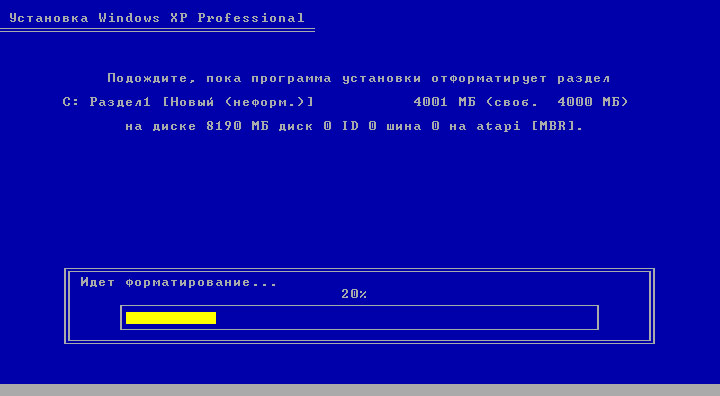
Biçimlendirme tamamlandığında, sistemi yüklemek için gerekli olan gerekli dosyaların listesi oluşturulur. 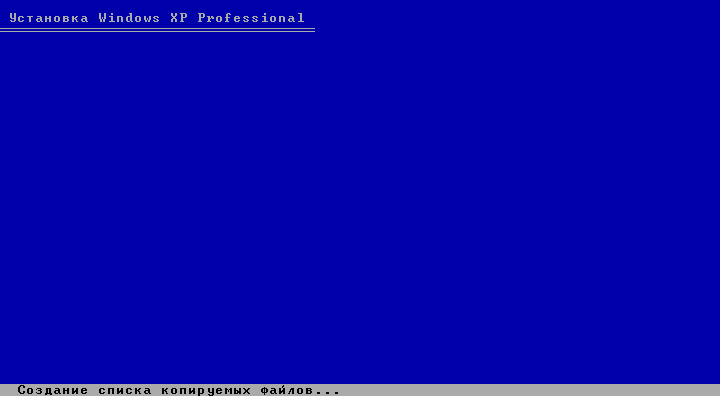
Aşağıdaki pencere gerekli dosyaların sabit diske kopyalanmasını gösterecektir. Yedeklemenin bitiminden sonra bilgisayar yeniden başlatılacak ve windows xp sp3 kurulumu başlayacaktır. 
Yeniden başlattıktan sonra görünecek olan bir sonraki pencere, dil ayarlarını seçmek istediğiniz "Bölgesel ve Dil Seçenekleri" dir. Eğer bir Rus dili kuruyorsanız pencere versiyonu xp sp3, "Next" düğmesine basarak varsayılan ayarları terk edebilirsiniz. Buna ek olarak, işletim sistemi kurulum alanının ayarlarını değiştirebilirsiniz. 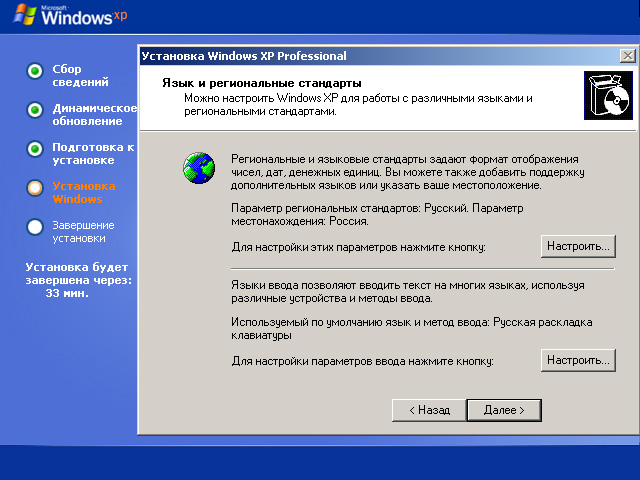
Bu aşamada dilleri yapılandırmak isterseniz, "Yapılandır" düğmesini tıklamanız ve tercih ettiğiniz dilleri seçmeniz gerekir. Sonuç olarak, "Yüklü hizmetler" penceresinde görüntülenirler. Dilinize gerekli dili eklemek için "Ekle" yi tıklayın, "Giriş Dili" listesinde istediğiniz dili seçin ve "Tamam" ı tıklayın. "Varsayılan giriş dili" - en çok kullanılacak dili seçin. "Uygula" yı, ardından "Tamam" ve "İleri" ye tıklayın.
Ardından, adınızı ve kuruluşun adını girmeniz gereken pencereye gidiyoruz. Katkıda bulunuyoruz. Bilgisayar evde kullanılıyorsa, kuruluşun adı girilmemiştir. Ardından "İleri" düğmesini tıklayın. 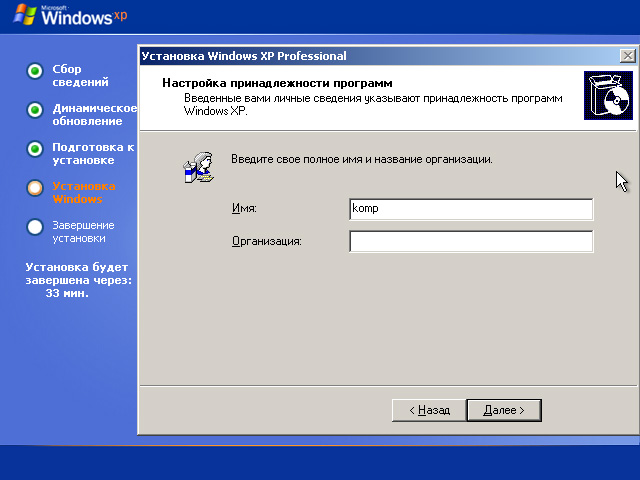
Bir sonraki iletişim kutusu, 25 haneli bir tuşu doldurmanızı gerektirir (satın aldığınızda sertifikasyon etiketinde bulunabilir) lisanslı pencereler xp sp3). Anahtar yoksa, bu durumda hücreleri doldurulmamış olarak bırakarak "Sonraki" düğmesine basabilirsiniz. Sistem, şimdi doldurmak isteyip istemediğinizi sorabilir, "hayır" cevabını vermelisiniz. Bu anahtar, Windows XP sp3'ü etkinleştirmek için gereklidir. OEM sürümlerinde işletim sistemleri böyle bir anahtar yok. Bunun nedeni, bilgisayarın işletim sistemi ile zaten satın alınmış olması ve daha sonra bu bilgisayardaki Windows XP sp3'ü zaten etkinleştirildiğidir. "İleri" düğmesine basın. 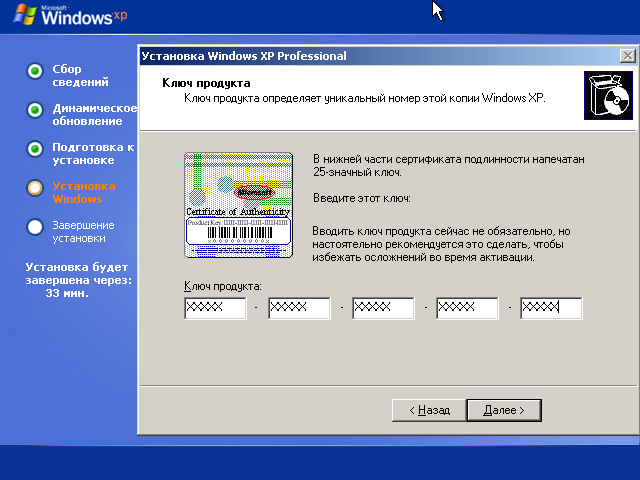
Bir sonraki adım bilgisayar adının girilmesini gerektirir (bilgisayarlar aynı ağa bağlıysa, bilgisayar adlarının uyuşmaması gerekir). Ayrıca girin. Sevdikleriniz bilgisayarı kullanıyorsa ve onlardan sırlarınız yoksa ya da yalnız yaşıyorsanız, bu alanı dolduramazsınız. 
Parola, harf veya sayı kümesidir. Örneğin: 1q2w veya 123. Bir parola yazarken, "onay" alanı ve Yönetici parolası "aynı sembollere, yani eşleşmelidir. "İleri" düğmesini tıklayın.
Sonraki pencere, tarih, saat dilimi ve saati ayarlamanızı ister. Belirtilen parametreler gerçek zamana rastlarsa, her şeyi değişmeden de bırakabilirsiniz. Bir şey yanlışsa, listeden seçim yaparak bu seçeneklerden herhangi birini değiştirebilirsiniz. Seçimden sonra "İleri" düğmesini tıklayın. 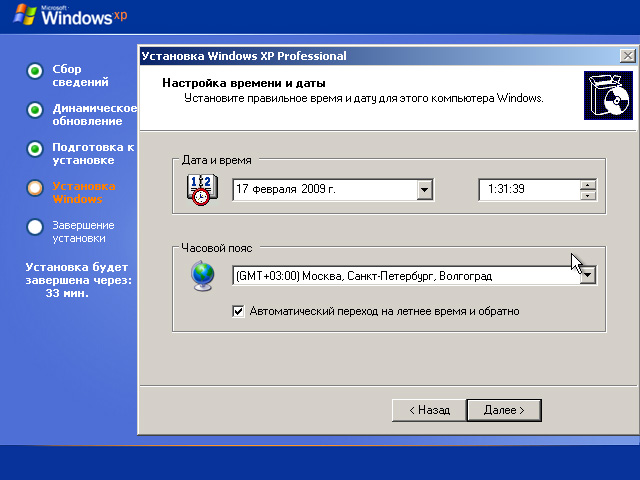
Bir sonraki pencere sistemin kurulumu hakkında konuşacaktır. Bu aşamada, yapılacak hiçbir şey gerekli değildir. Bir sonraki pencerenin yüklenmesini bekliyoruz. 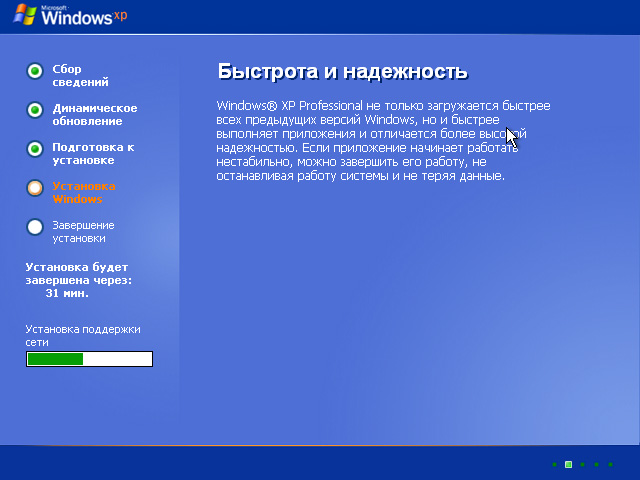
Bir sonraki pencere, aşağıdakiler için ayarları seçmenizi ister: yerel Alan Ağları. Burada "Normal ayarlar" ı seçiyoruz. "İleri" düğmesini tıklayın. 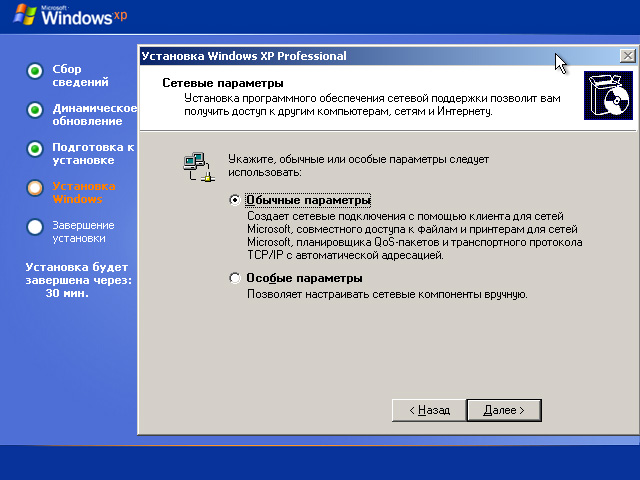
Sonraki pencerede, etki alanının veya çalışma grubunun adını belirtin. Mevcut alanları biliyorsanız, bunlardan herhangi birini girebilirsiniz. Değilse, o zaman sadece herhangi bir isim. "İleri" düğmesini tıklayın. 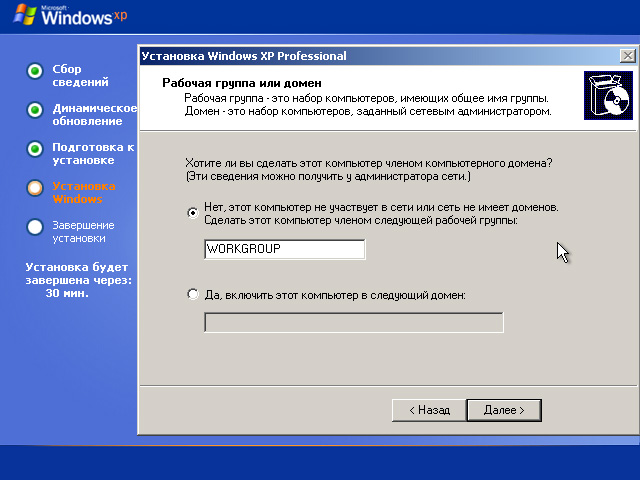
Daha sonra windows xp'nin kurulumunu takip eder. Bu aşamada, zamanınız var, kendi 5 dakikanızı ayırın. 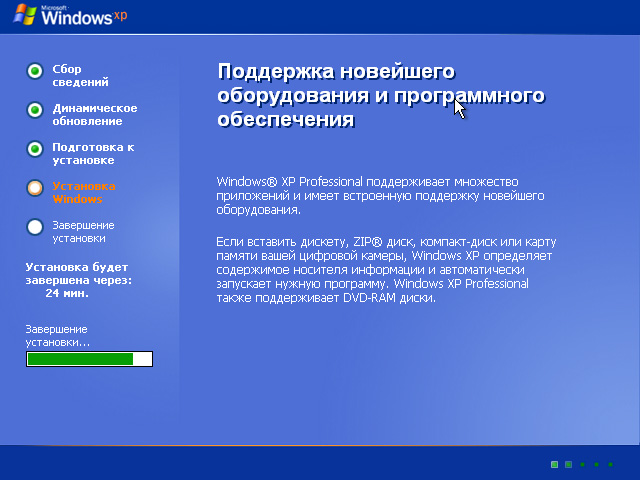
Belirli bir süre sonra, seçmeniz istenen aşağıdaki pencere görüntülenir. otomatik güncelleme windows xp sp3. Sistemin güncellenmesini istiyorsanız ve bunları yükleyebiliyorsanız, ilkini seçin. Değilse, "Bu eylemi erteleyin" i seçin. "İleri" düğmesini tıklayın. 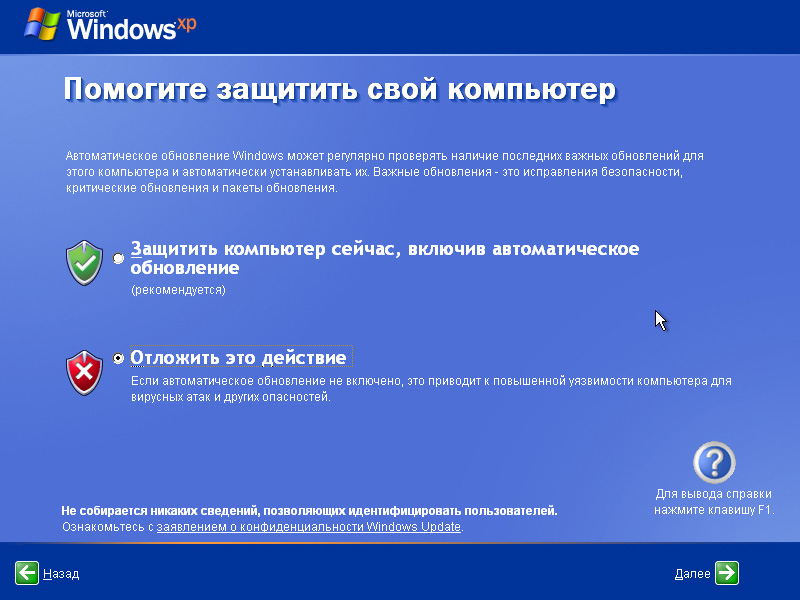
Bir sonraki pencerede, sistem Internet'e erişimi kontrol edecektir. Burada "Atla" düğmesine basabilirsiniz. 
Ardından bir pencere açılır etkinleştirme pencereleri xp sp3. Lisanslı bir işletim sistemi satın aldıysanız, etkinleştirmeniz gerekir. Aksi halde, "Hayır" ı seçin. "İleri" düğmesini tıklayın. 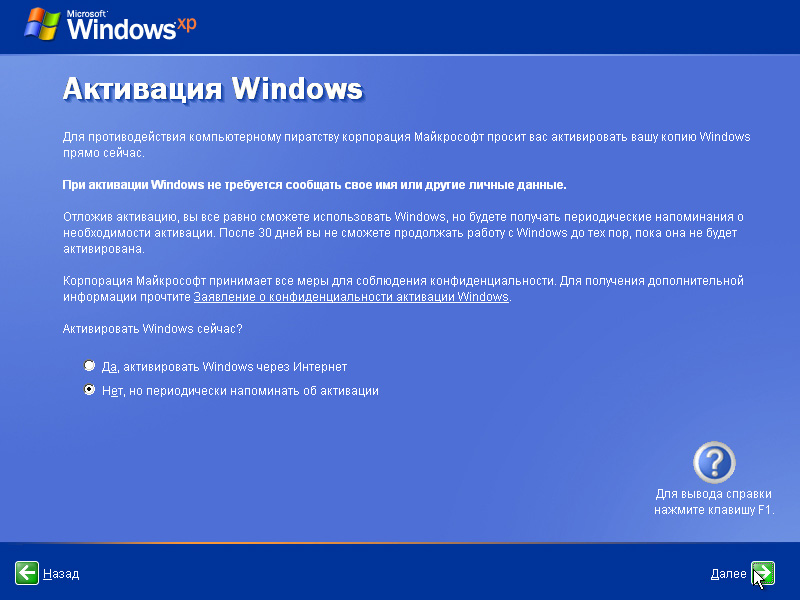
Sonraki pencerenin ilk adını girmesi gerekecek hesap uygun yönetici haklarına sahip olacak kullanıcı. Yönetici haklarına sahip daha fazla kullanıcıya ihtiyacınız varsa, bunları uygun alanlara eklemelisiniz. "İleri" düğmesini tıklayın. 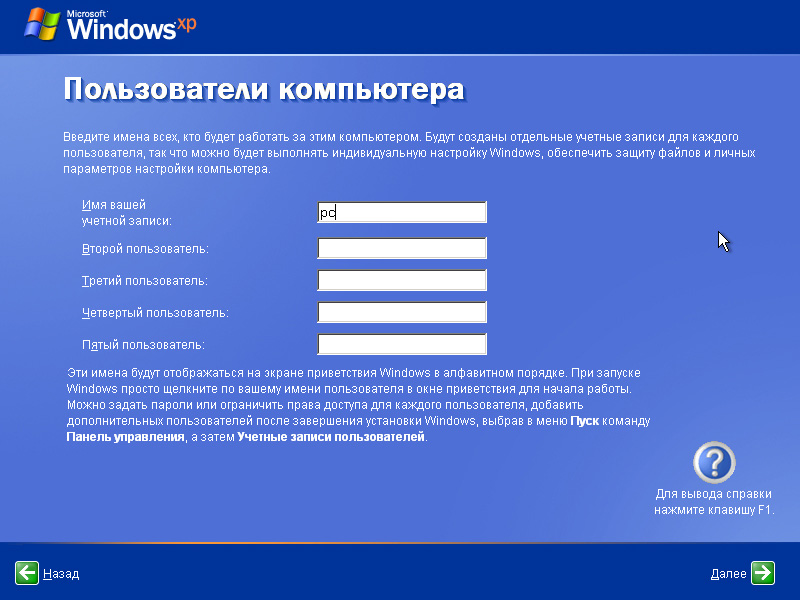
Windows kurulumu tamamlanmıştır. "Bitir" düğmesini tıklayın. 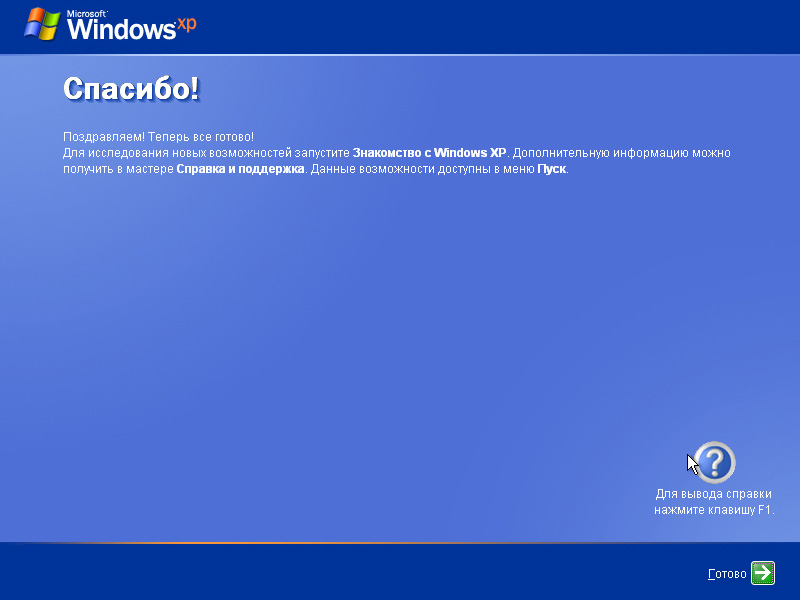
İşletim sistemi windows xp sp3 kuruldu. 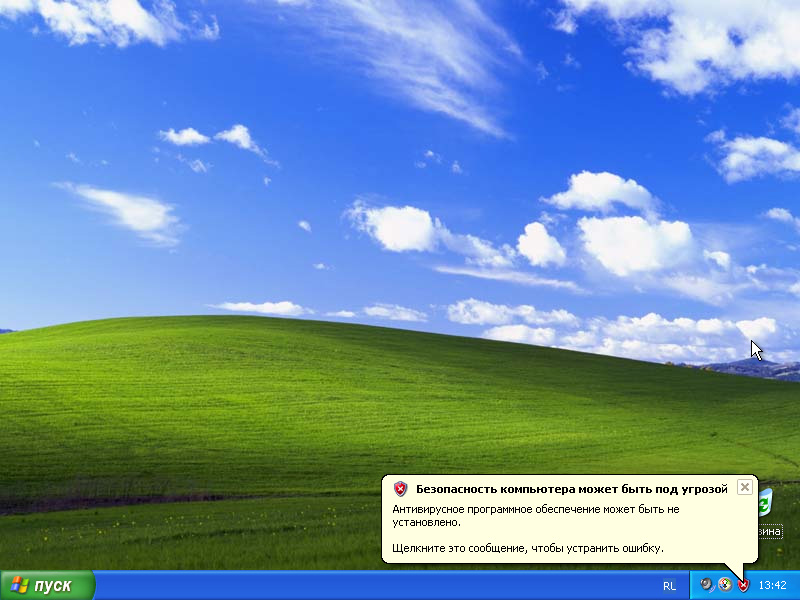
Windows xp'yi yükledikten sonra, büyük olasılıkla sürücüleri, işlemde kurulu olmayan bazı aygıtlara yüklemeniz gerekecektir.
Varsayılan olarak, sisteme yalnızca en az sayıda program yerleştirilir. Bu nedenle, tam teşekküllü işler için bunları kendiniz kurmalısınız, örneğin, ağdan veya varsa diskten indirirken. İyi şanslar!
Windows XP ve bugün en popüler işletim sistemlerinden biri olmaya devam etmektedir. Kullanıcılar, zayıf bir eski donanım üzerinde çalışabilme güvenilirliği ve kabiliyeti nedeniyle bunu takdir ediyor. Adım Adım Kurulum windows sistemleri XP - süreç oldukça hızlı ve kolaydır. Aşağıda bunun ayrıntılı bir açıklaması bulunmaktadır.
Bilgisayarı yeni bir işletim sistemi yüklemek için hazırlama
Windows XP'yi kurmanın en kolay yolu kurulum diski. Verileri okumak yerine sistem eski işletim sistemini başlatmaya başlarsa veya düğmeye basmayan bir siyah ekran çıktıysa, BIOS'a gidin ve uygun ayarları yapın:
- Advansed BIOS Features bölümünü veya BIOS / Boot Device Priority'yi açın;
- İlk Başlatma Tasarısı öğesini seçin;
- Açılan listede, CDROM değerini veya sürücünüzün adını seçin;
- F10 tuşuna basarak sonucu kaydedin ve bilgisayarı yeniden başlatın.
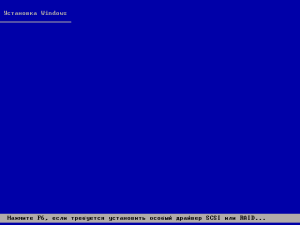 Bugün dizüstü bilgisayarlar için bir çok BIOS sürümü bulunduğunu unutmayın; bu nedenle, dizüstü bilgisayarda OS kurulumu durumunda açıklanan işlemler biraz farklı olabilir.
Bugün dizüstü bilgisayarlar için bir çok BIOS sürümü bulunduğunu unutmayın; bu nedenle, dizüstü bilgisayarda OS kurulumu durumunda açıklanan işlemler biraz farklı olabilir.
Doğrudan kuruluma geçiyoruz
İlk pencere mavi bir ekran. Bu aşamada, adım adım kurulum yazılım Windows XP'yi SCSI (yüksek hızlı disk) veya bir RAID dizinine yüklemek için. Bunu yapmak için F6 tuşuna basmanız gerekir; ardından, uygun sürücülerin yüklenmesi başlayacaktır. Çoğu durumda, kullanıcılar sistemi normal bir sabit sürücüye kurarlar; bu aşamada herhangi bir müdahale gerekmemektedir, bir sonraki hoş geldiniz ekranını beklemeniz yeterlidir.
- Windows XP'yi yükleyin. Çoğu durumda standart seçim, sistemin sıfırdan kurulması ya da eskisinin yenilenmesi. Kullanıcı dostu bir grafik arayüzü kullanılır.
- konsolu kullanarak. Bu, profesyonel kullanıcıların ve sihirbazların seçimidir - kurtarma, komut satırı DOS komutları yardımıyla. Bu durumda tam bir tane üretilmez.
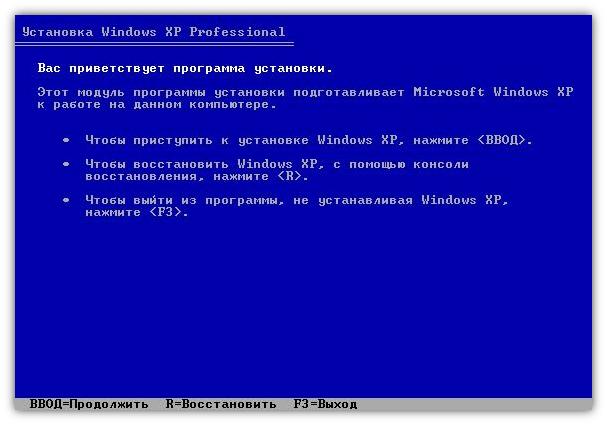 Ardından, sistem önceden yüklenmiş OS sürümlerini aramaya devam eder. Herhangi bir bulunursa, liste aşağıdaki ekranda gösterilir, menüde aşağıdaki seçenekler sunulacaktır:
Ardından, sistem önceden yüklenmiş OS sürümlerini aramaya devam eder. Herhangi bir bulunursa, liste aşağıdaki ekranda gösterilir, menüde aşağıdaki seçenekler sunulacaktır:
- yeniden eski Windows XP;
- işletim sisteminin yeni bir kopyasını yükleyin.
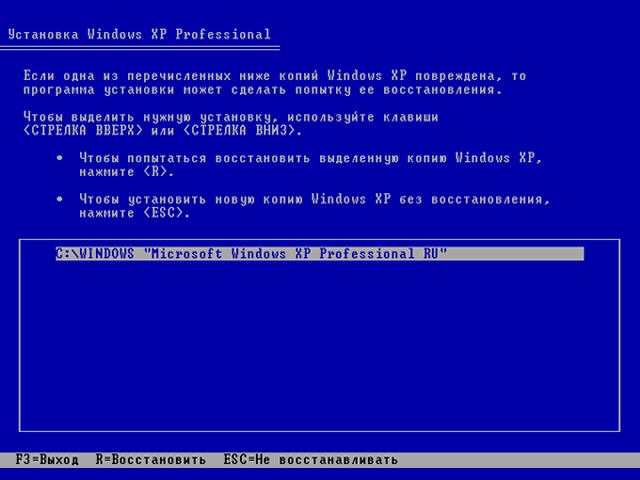 İlk durumda, daha önce kurulu uygulamalar. Yalnızca sistem dosyaları üzerine yazılır ve kurulum tamamen tamamlanır. İkinci seçenek, sistemin tamamen düzenlenmesini içerir.
İlk durumda, daha önce kurulu uygulamalar. Yalnızca sistem dosyaları üzerine yazılır ve kurulum tamamen tamamlanır. İkinci seçenek, sistemin tamamen düzenlenmesini içerir.
Hiçbir liste yalnızca Windows XP "boş" bir bilgisayara yüklenmişse değil, aynı zamanda önceden yüklenmiş sistemde farklı bir sürüm veya hizmet paketi varsa görünmez.
Kurulumun en önemli anı
Bir sonraki kurulum noktası belki de en önemlisidir ve dikkatli ve titiz bir şekilde takip edilmelidir. Sistem bölümünü tanımlamanız ve disk alanını, sistemin çalışması için ayrılan sanal diskte yeterli alan olmasını sağlayacak şekilde tahsis etmeniz gerekecektir.
Tabii ki, sistem ve kişisel verileriniz için, sabit sürücünün tüm alanına eşit olan aynı bölümü kullanabilirsiniz, ancak böyle bir organizasyon gelecekte bir çok problemi garanti altına alacaktır.
Diski bölümlere ayırma
Windows XP'nin kurulumu tamamen yeni bir disk üzerinde gerçekleştirilirse, daha önce bu adım adım prosedür gerçekleştirilmediğinden bölümleri dağıtmanız gerekecek. Görünen pencerede, ayrılmamış alanın boyutu belirtilecektir - bu sabit diskin tümü ile aynı zamana denk gelecektir. 
Burada sözde bir sözcük oluşturmanız gerekiyor. Sistem bölümü, OS'nin kurulacağı bölümdür. Bunu yapmak için, megabayt olarak (1 GB 1024 MB'a eşittir), boyutunu belirtin ve klavyede "Enter" tuşuna basın. Bundan sonra, sabit sürücünün bölümlendiği pencereye tekrar dönüyorsunuz. Oluşturulan bölüm zaten Latin harfinin (genellikle C) atanmasıyla ayrı bir satırda görüntülenir. 
Sistem bölümünün büyüklüğünde, kaydetmemelisiniz - bu sistemin kararlılığını belirleyecektir. Windows XP'yi yüklemek için minimum alan 20 GB'tır ancak onu 20, 40 veya 60 GB'a kadar almamak daha iyi.
Benzer şekilde, kalan etiketsiz alana ait kişisel veriler için başka bölümler oluşturuyoruz; bununla birlikte, miktarla alakalı değildir - bu durumda, dosya ve klasörler büyük boy daha az verimli şekilde dağıtılacak ve bölüm bazında navigasyon daha da kafa karıştırıcı hale gelecektir.
Sistem bölümünü biçimlendir
Sonra, sistemi kurmak için (bu durumda C sürücüsü) bölümü seçmeniz ve "Enter" tuşuna basmanız gerekir. Bölümü biçimlendirmeniz istenilecek bir pencere açılır. 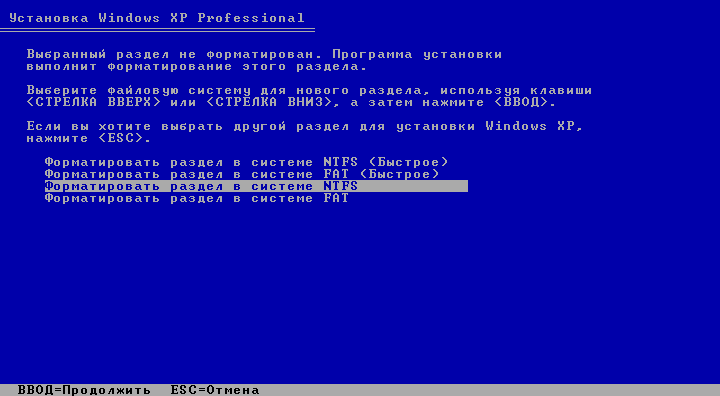 NFTS sisteminde hızlı biçimlendirmeyi seçin (FAT geçersizdir). Biçimlendirme işlemini gerçekleştirdikten sonra sistem dosyaları kurulum işlemi başlayacaktır.
NFTS sisteminde hızlı biçimlendirmeyi seçin (FAT geçersizdir). Biçimlendirme işlemini gerçekleştirdikten sonra sistem dosyaları kurulum işlemi başlayacaktır. 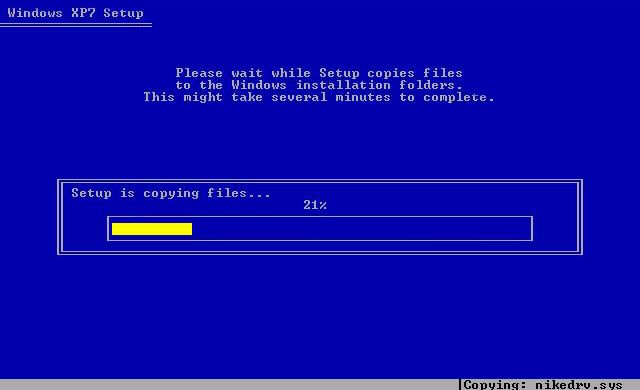 En zor montaj aşaması geçti.
En zor montaj aşaması geçti.
Bu arada, bölümlere kırdı sürücü, biçimlendirilmiş değilse, o zaman standart yollarla Windows XP yüklemesinin tamamlanmasından sonra mümkün olacaktır kişisel bilgiler için oluşturulan bu bölümler ile prosedürünü yürütmek.
Sistemi yeniden düzenlerseniz ve disk zaten bölünmüşse, yeniden kurulan sistemle bölümü seçip biçimlendirip kurulum işlemini başlatırsınız. Diğer bölümleri biçimlendirmeye karar verirseniz, diğer bölümler kaybolacaktır.
Kurulumu bitirin
Sistem dosyaları kopyalandıktan sonra bilgisayar yeniden başlatılacak ve kurulum devam edecektir.
Başlangıç parametrelerini tanımlayın: